Voir qui lit les messages sur WhatsApp dans les groupes depuis les smartphones

Si votre intention est de voir qui lit les messages sur WhatsApp dans les groupes, vous serez heureux de savoir que cela est possible sur Android et iOS. Avant d'entrer dans le vif du tutoriel, je tiens cependant à préciser que pour atteindre l'objectif, il n'est pas nécessaire d'avoir préalablement activé les accusés de lecture : ceux-ci sont déjà actifs par défaut au sein des groupes WhatsApp et ne peuvent pas être désactivés. . N'oubliez pas non plus que vous ne pouvez voir que qui a lu les messages que vous envoyez et non ceux envoyés par d'autres membres du chat. Tout est clair? Eh bien, alors commençons.
Android
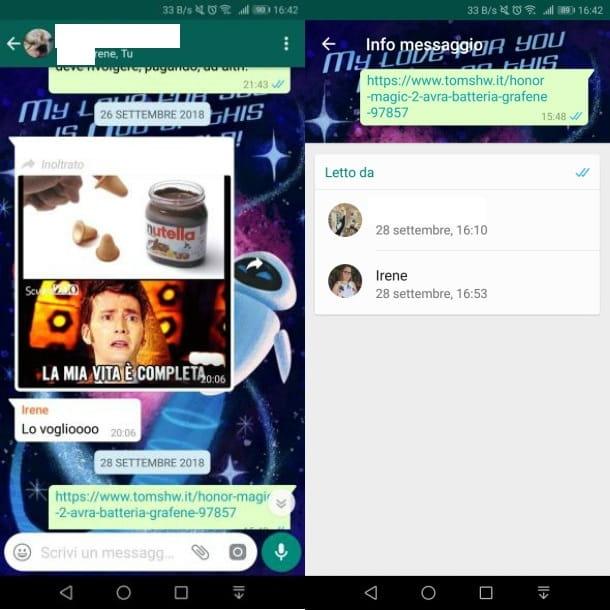
Si vous avez un smartphone ou une tablette Android, la première chose à faire est de lancer l'application de WhatsApp que vous avez préalablement téléchargé et installé sur votre appareil.
Lancez ensuite l'application en appuyant sur son icône située sur l'écran d'accueil de votre appareil ou dans le tiroir, c'est-à-dire dans la section où se trouvent toutes les applications installées. Une fois l'application démarrée, reportez-vous à l'écran principal de WhatsApp, appelé Chat, afin d'identifier la conversation de groupe précédemment démarrée. Appuyez ensuite dessus pour voir les messages qu'il contient, puis faites attention aux symboles qui sont présents dans le coin inférieur droit d'un message que vous avez envoyé.
Si, en correspondance d'un message, il y a le symbole √ couleur gris cela signifie que cela a été envoyé, mais n'a pas encore été livré. Le symbole ?? couleur grigio, au lieu de cela, il indique que le message a été remis mais n'a pas encore été lu par tous les participants à la conversation de groupe. Enfin, le symbole ?? couleur bleu est ce qui indique que le message a été lu pour ceux qui sont présents dans le chat de groupe.
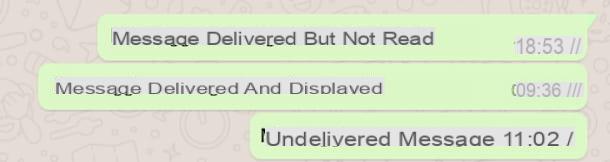
Si le message a été lu, je vous recommande également d'effectuer une procédure très courte qui vous permet de visualiser l'écran Message d'information: cela vous montrera les noms des personnes appartenant au groupe et, pour chacune d'elles, la date et l'heure de lecture du message.
Pour connaître cette information, appuyez et maintenez votre doigt sur le message qui a été lu, puis appuyez sur l'icône avec le symbole (...) que vous voyez situé en haut, puis dans le menu contextuel, appuie sur le libellé Information.
Vous pourrez alors voir des informations précises sur la date et l'heure de lecture du message pour tous les membres du groupe.
iOS
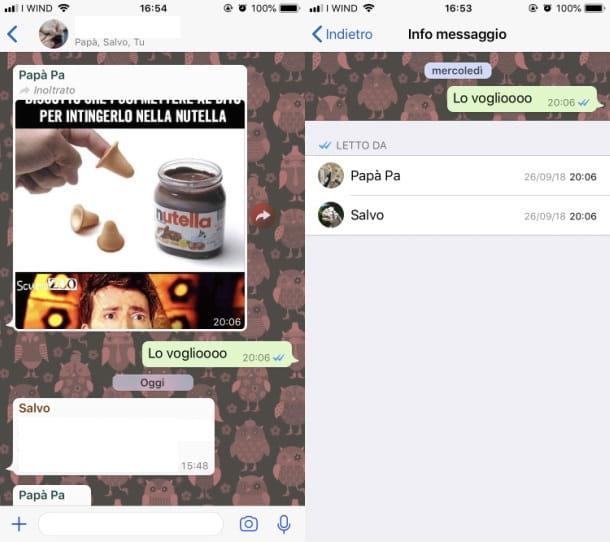
Même en agissant comme un iPhone il est possible de savoir de manière très simple qui lit les messages sur WhatsApp en groupe. De plus, dans les prochaines lignes, j'expliquerai aussi comment accéder à la section Message d'information, afin d'avoir des informations précises sur la date et l'heure à laquelle une personne appartenant au groupe a lu le message que vous avez envoyé.
La première chose à faire est de lancer l'application de WhatsApp sur votre iPhone. Démarrez ensuite l'application en appuyant sur son icône que vous trouvez sur l'écran d'accueil et localisez-la sur l'écran Chat, la conversation de groupe dans laquelle vous avez envoyé un message. Appuyez ensuite dessus pour voir les conversations présentes.
Maintenant, en correspondance avec le message, faites attention à la présence du symbole √. il y a le symbole √ couleur gris? Cela signifie que le message a été envoyé mais n'a pas encore été reçu. La présence du symbole √ toujours en couleur gris au lieu de cela, cela signifie que le message a été remis, mais n'a pas encore été lu.
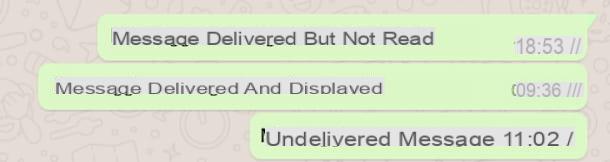
Enfin, le symbole √ couleur bleu, en correspondance avec un message que vous avez envoyé, indique qu'il a été lu. Si le message a été lu, appuyez dessus et dans le menu contextuel qui s'affiche à l'écran, faites défiler les rubriques affichées à l'aide de la touche ▶, de manière à appuyer sur le libellé Information.
En faisant cela, vous pouvez voir la section Message d'information qui affiche les noms des participants à la conversation de groupe ainsi que l'heure et la date à laquelle ils ont lu le message en question.
Voir qui lit les messages WhatsApp dans les groupes depuis un PC
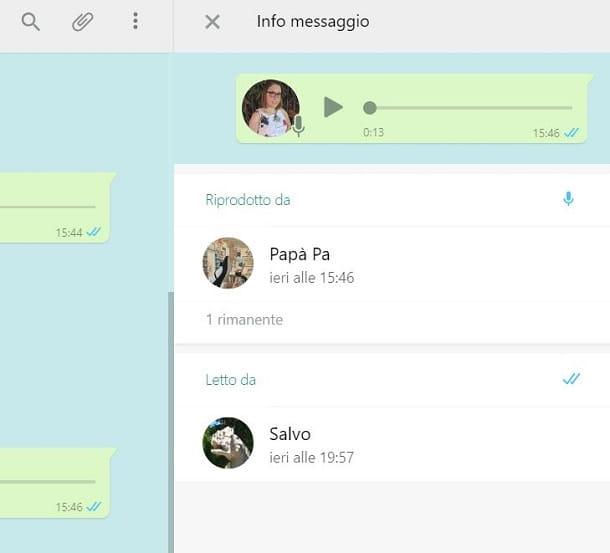
Au cas où vous utilisez WhatsApp sur PC via le service Web WhatsApp ou via le client officiel pour Windows ou macOS, vous serez heureux de savoir que vous pouvez voir qui lit les messages sur WhatsApp en groupe également grâce à ces deux solutions. Dans les deux cas, la procédure à suivre est identique : le client de bureau WhatsApp n'est en fait rien de plus qu'une application qui permet d'accéder plus facilement à WhatsApp Web depuis Windows ou macOS.
Cela dit, la première chose à faire est de démarrer le Client de bureau WhatsApp ou accéder à l'écran principal de WhatsApp Web (au cas où vous auriez des difficultés à effectuer cette opération, lisez mon guide dans lequel j'explique comment télécharger WhatsApp sur PC et celui dans lequel je vous explique comment utiliser WhatsApp Web). Une fois l'écran principal du service de messagerie instantanée affiché, localisez la conversation de groupe qui vous intéresse et cliquez dessus pour voir les messages qu'elle contient.
À ce stade, notez la présence du symbole √, en correspondance avec un message que vous avez envoyé. Si c'est en couleur gris cela signifie que le message a été envoyé mais n'a pas encore été remis. Au lieu de cela, il y a le symbole √ couleur gris? Cela signifie que le message a été remis, mais n'a pas encore été lu par les participants au chat de groupe. La présence du symbole √ couleur bleu au lieu de cela, il indique que le message a été lu.
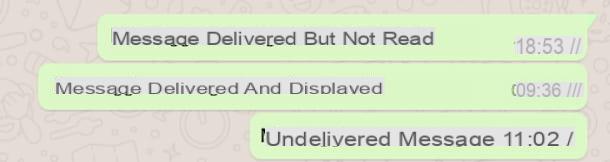
En outre, également grâce à l'utilisation de WhatsApp Web et le client de bureau pour Windows et macOS, vous pouvez obtenir plus d'informations sur la date et l'heure auxquelles les membres du groupe ont lu le message.
Pour cela, cliquez sur le symbole (˅) que vous voyez en correspondance avec un message que vous avez envoyé, puis dans le menu contextuel, cliquez sur le libellé Message d'information. Cela ouvrira une section latérale avec le libellé du même nom Message d'information: cela indique les noms des participants du groupe ainsi que la date et l'heure précises à laquelle chacun d'eux a lu le message.


























